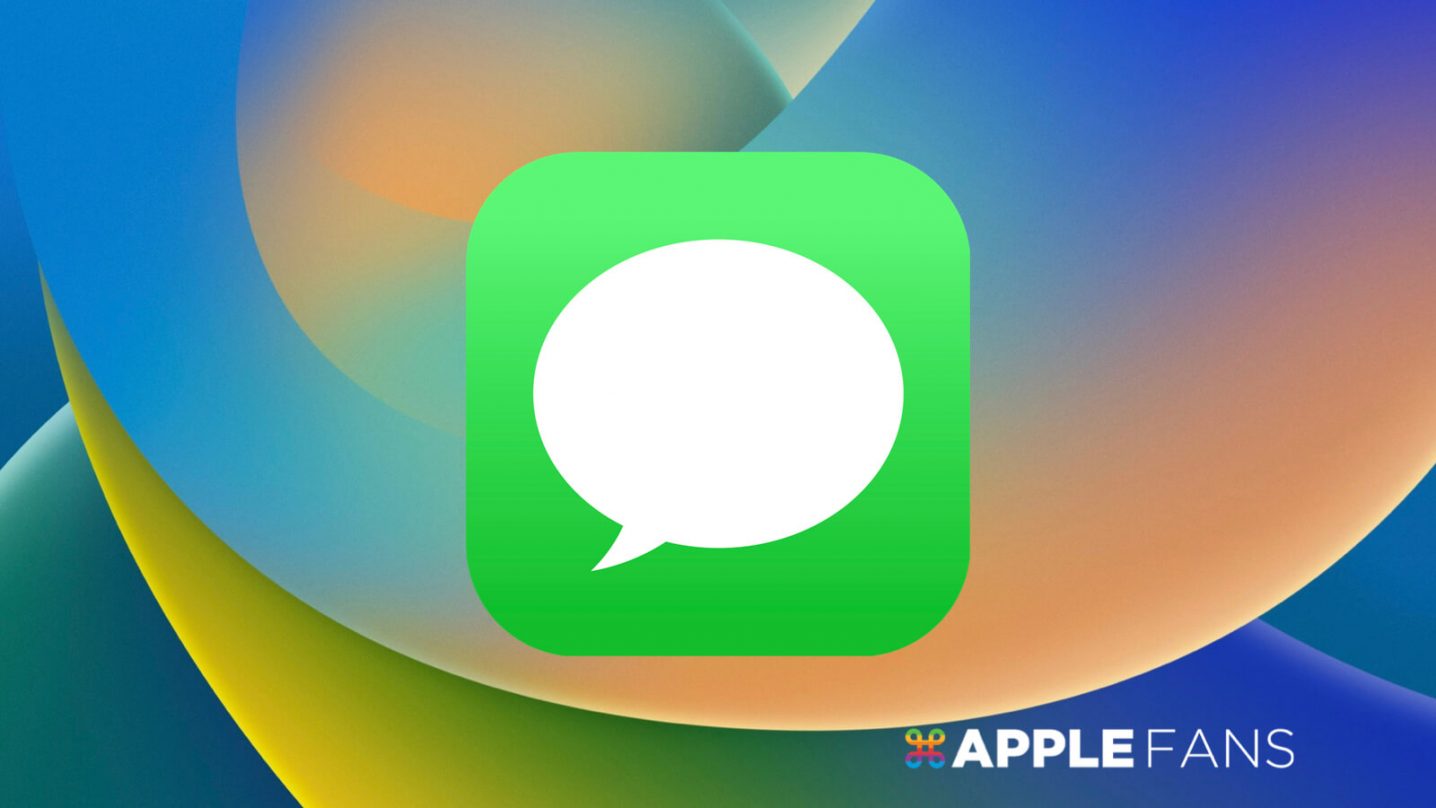全新 iOS 16 正式版已經在這週二凌晨 1 點推出,並且已經帶來許多新的功能,包含個性化鎖定畫面、iMessage 訊息 新功能、健康 app 用藥功能等等,今天就先來看看,讓使用者可以更全面的使用 iMessage,作為聯絡朋友首選的七大更新功能。
iOS 16 iMessage 訊息 新功能
取消傳送(收回訊息)
iOS 16 最受大家期待的,不外乎就是 iMessage 取消傳送 功能,有點類似 Line 的收回訊息功能,使用者現在只要長按訊息內容,進到訊息選單,就可以選擇「取消傳送」選項,在 2 分鐘內已傳送的訊息內容就可以被收回。
*如果訊息接收者的裝置還在執行較舊的 iOS 版本,仍會看到收回的訊息內容*
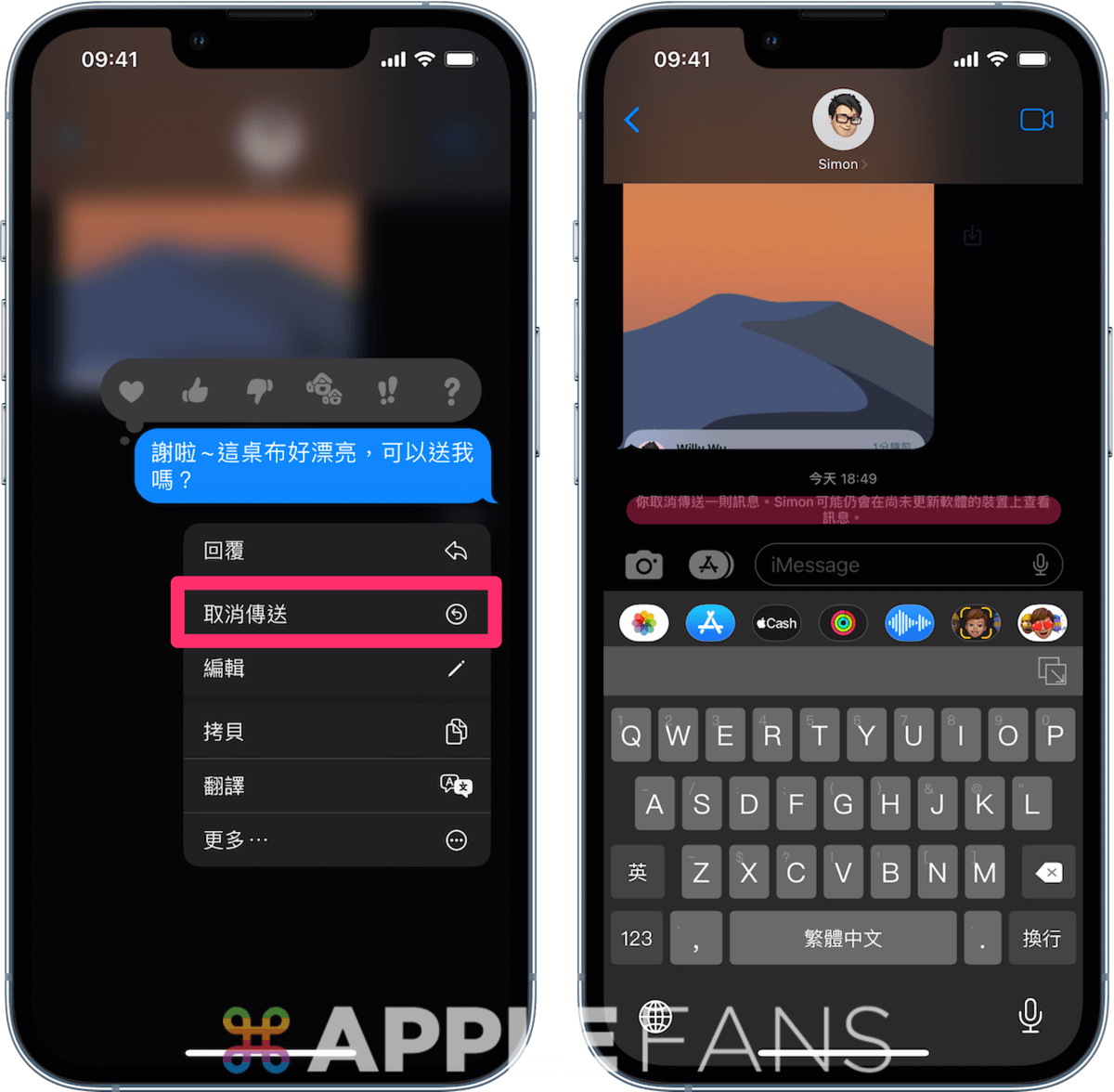
編輯訊息
如果只是打錯字,使用者不一定要使用取消傳送的功能, iOS 16 新增的「編輯」功能,來編輯錯字、表情符號或是要新增字元的訊息內容,只要在傳送訊息後的 15 分鐘內都可以編輯,收件人可以看到訊息的修改紀錄,最多可編輯 5 次,再也不用因為把字詞打錯,讓朋友看到覺得好笑或是尷尬。
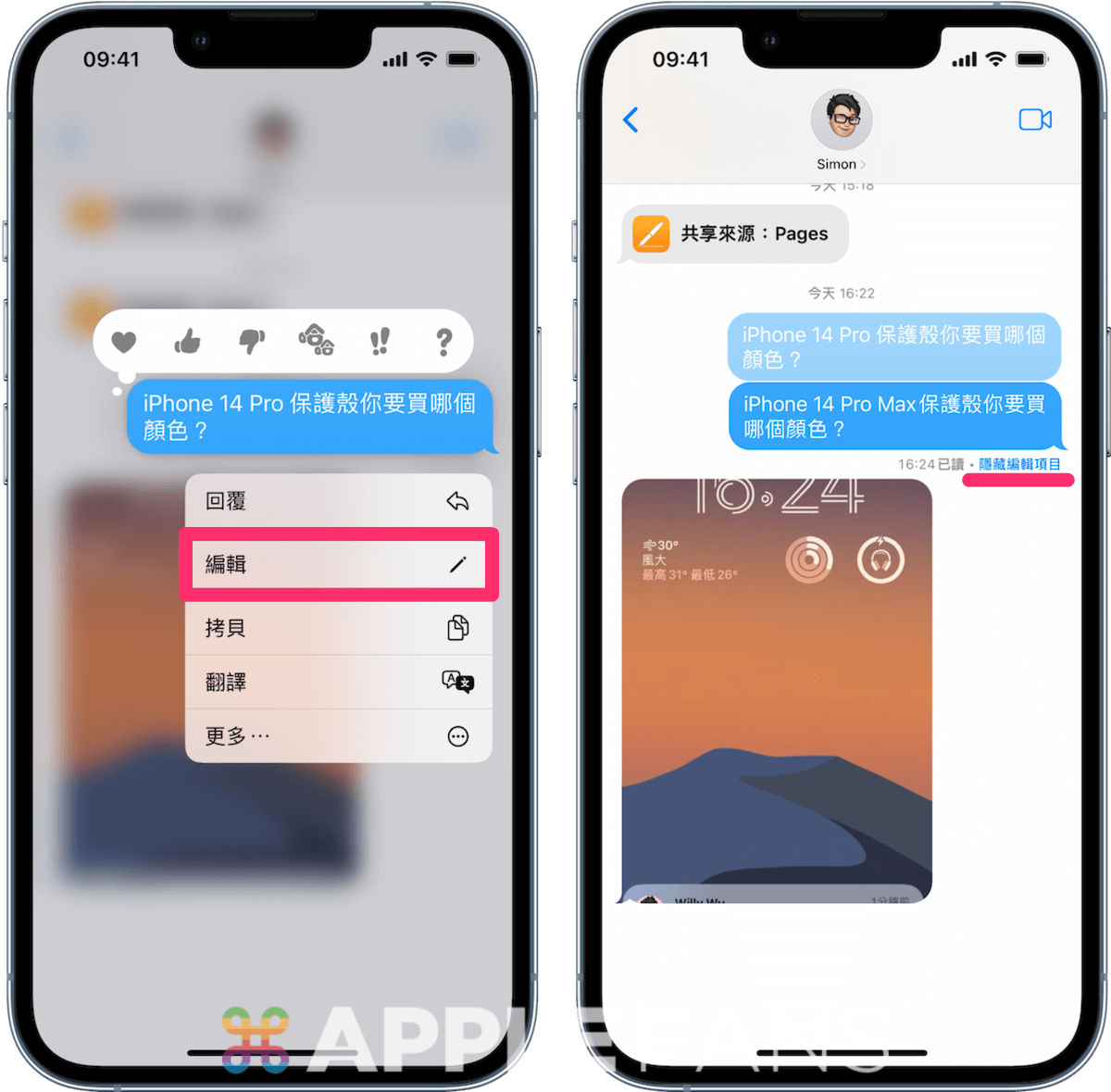
標示為未讀
使用者如果在忙碌中,無法立刻回覆訊息,卻不小心已讀到接收到的訊息內容也不用怕,iOS 16 可以讓你將已讀的訊息標示為未讀,等待閒暇時刻在進行回覆。
如果使用者要標示為未讀訊息內容的傳送者為釘選的聯絡人,請在釘選處的聯絡人頭像或是 Memoji 圖像長按,再點擊選單中「標示為未讀」就可以將訊息標示為未讀狀態。
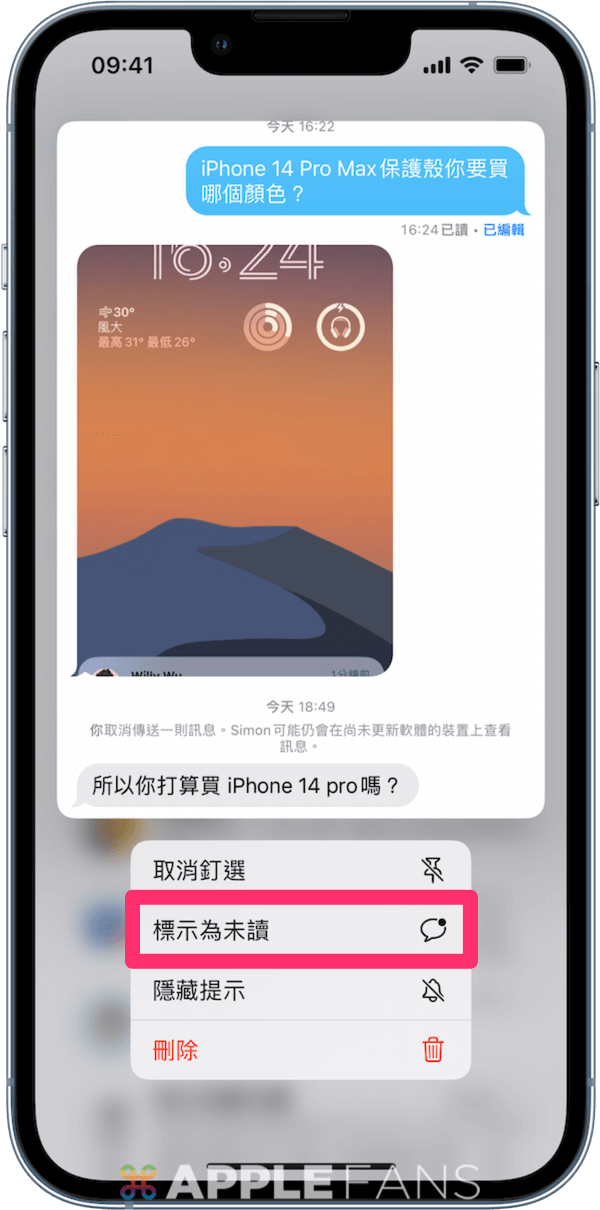
如果是一般非釘選聯絡人,只要在聯絡人處往右滑,點擊「標示為未讀」圖像,就可以將訊息內容從已讀標示為未讀。
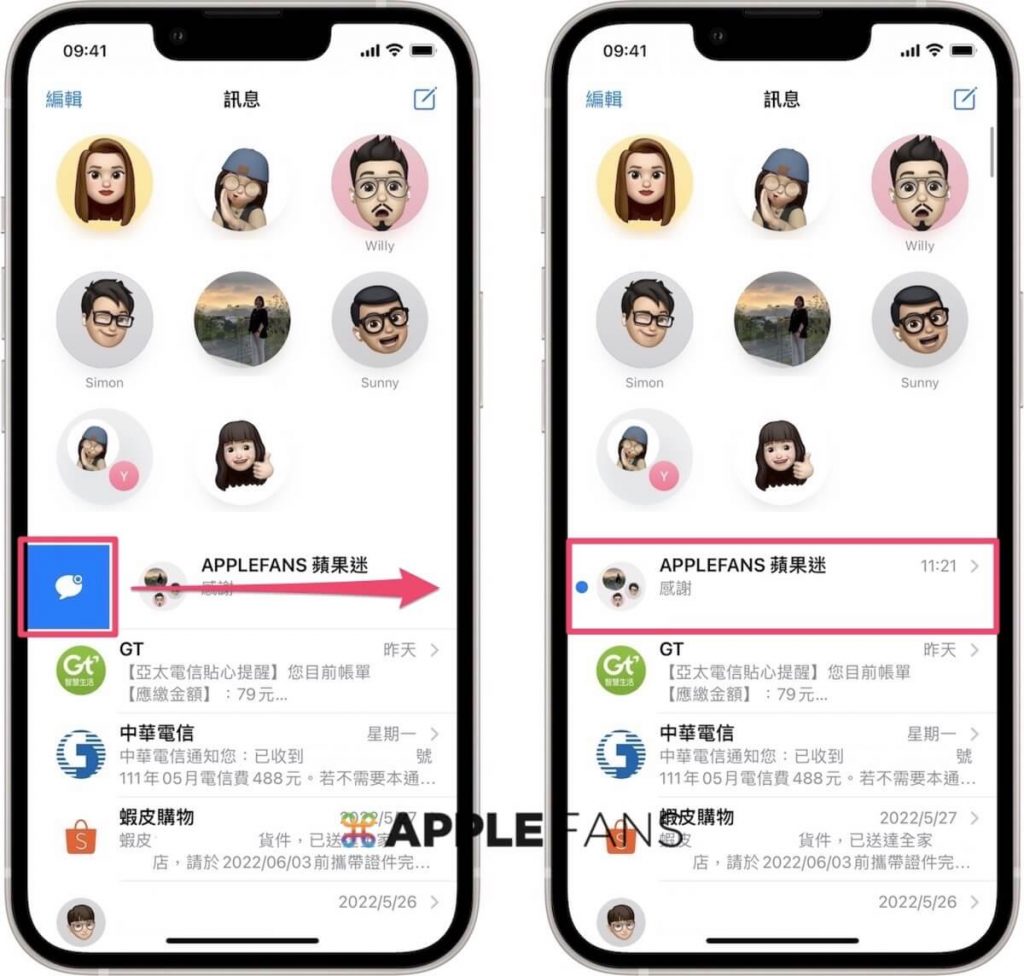
專注模式過濾條件
iOS 16 為專注模式新增專注模式過濾條件,使用者可以在特定的專注模式,過濾 App 傳送通知內容,顯示只想看到的郵件、訊息內容,讓工作與生活之間取得平衡。
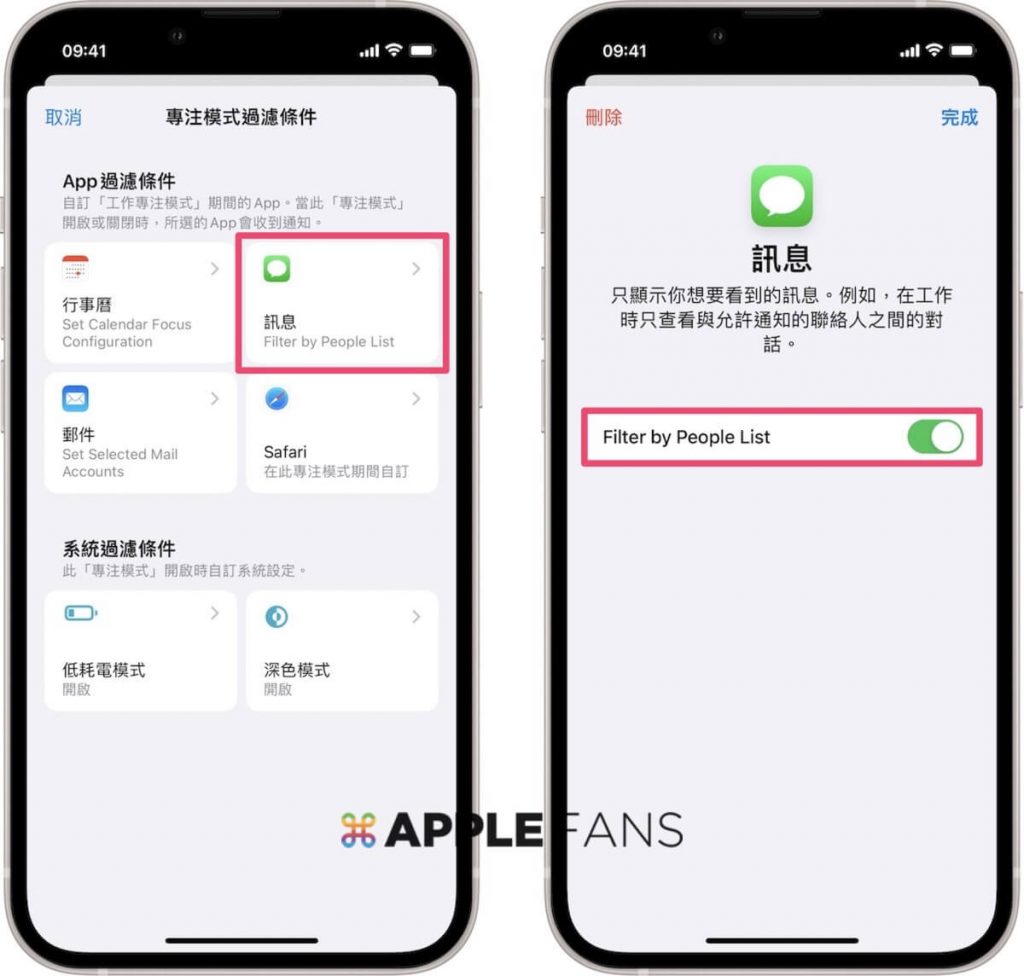
開啟訊息的專注模式過濾條件後,只要使用者切換至某一個特定的專注模式,就會只顯示想看到的訊息內容。例如,在休假時,只接收允許通知的聯絡人訊息。
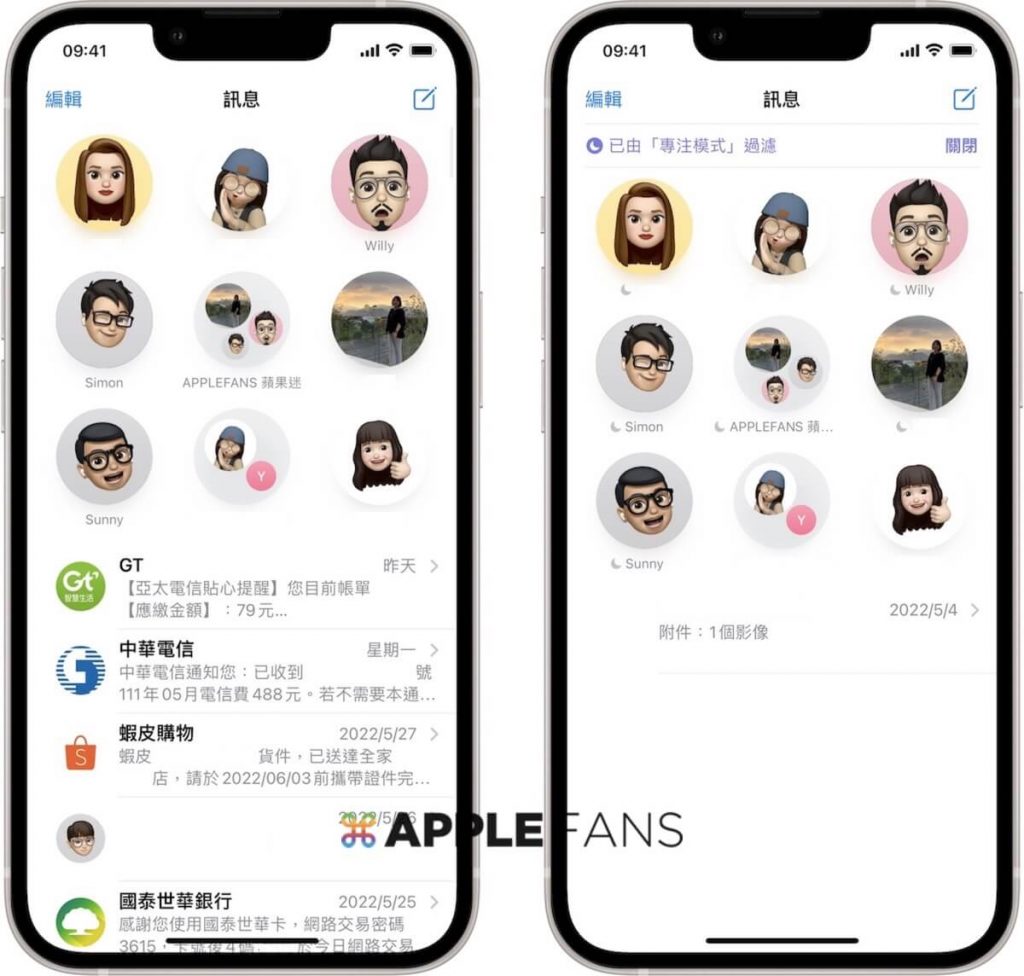
SharePlay 同播共享
在 iOS 16 中,使用者可以僅透過「訊息」來同播共享,無論是最新的 Apple TV 影片內容,或是 Apple Music 歌單,都可以在訊息 app 中,和三五好友一起看、一起聽,還能同時以聊天。讓大家共享播放和控制,時時刻刻都同步。
*雙方都必需是 Apple Music 及 Apple TV+「訂閱者」,只有單一一方有訂閱,僅能看免費觀賞的影片內容*
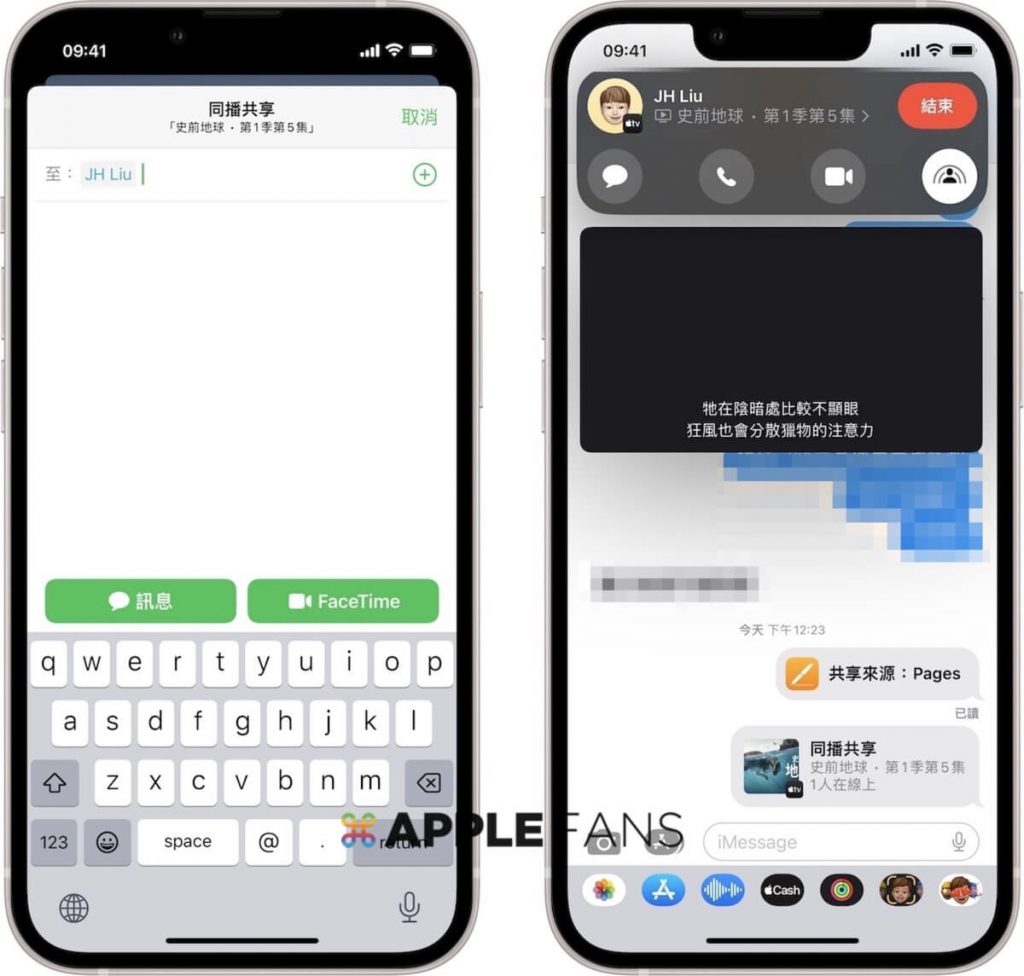
最近刪除
除了相片 app、備忘錄 app,訊息 app 在 iOS 16 也加入「最新刪除」,最多保留 30 天已刪除的訊息內容,未來使用者不小心手滑刪除重要的訊息,就可以透過最近刪除功能,把訊息內容找回來。
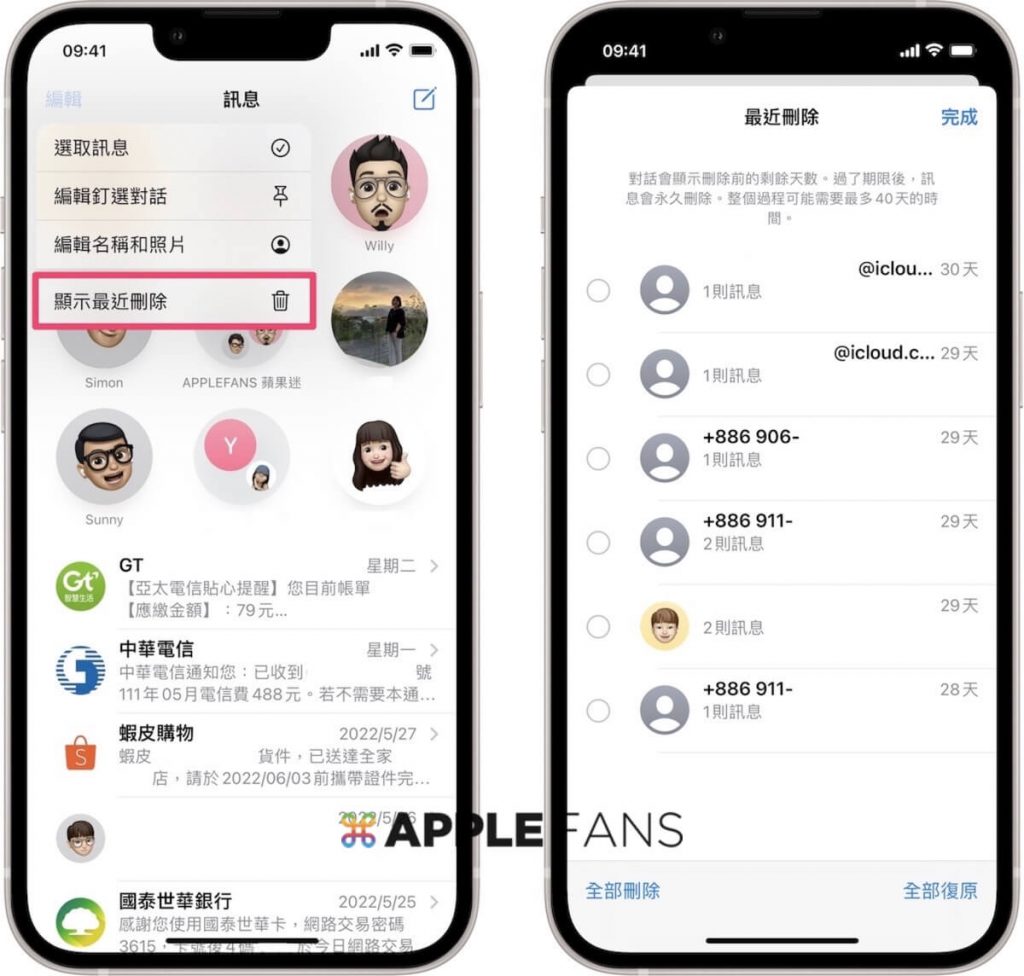
iOS 16 相關文章
- iOS 16 正式版 推出 – 你該知道的 10 大重點!
- iOS 16 鎖定畫面 更符合生活所需的 五個必學小技巧報你知!
- iOS 16 的 iMessage 訊息 app 七大更新功能,絕對值得變成你聯絡朋友的首選!
- iOS 16 取消傳送 、編輯、標示為未讀功能 怎麼用?
- iOS 16 照片去背 超神速!按壓即去背,一秒即完成
- iOS 16 新增 快速備忘錄 功能,記載重要事項更簡單方便!
- 家中長輩、金魚腦福音, iOS 16 用藥 時間提醒功能怎麼用?
- Email 發錯怎麼辦? iOS 16 郵件 app 可以一鍵 還原傳送 !
- 相簿裡重複的照片一堆! iOS 16 重複照片 檢測功能怎麼用?
- 聯絡人資訊亂糟糟,如何透過 iOS 16 重複聯絡人 檢測功能整理乾淨?
- 勇敢向暴力說不! iOS 16 安全檢查 功能,撤銷位置分享、app 取用權限
- iPhone 相簿可以上鎖!?如何透過內建照片 app 將 照片上鎖 ?
- 不用再花手續費!如何免費在 iOS 16 移轉 iPhone eSIM ?
- 不再是 Android 獨享! iOS 16 實現 iPhone 鍵盤震動 的觸覺回饋功能
- 如何在 iOS 16 中更改 iPhone 鎖定螢幕的顯示通知方式?
如果想第一時間看到更多 Apple 相關資訊,請追蹤蘋果迷粉絲團以掌握最新訊息,並且訂閱我們 YouTube 頻道,取得直播第一時間通知,或者加入蘋果迷社團跟大家一起討論使用心得哦~
如果想要與蘋果迷近距離聊天,可以加入我們的 YouTube 頻道會員,前往會員專屬的 Discord 聊天室找我們。